Puede restaurar un panel rápido del navegador Opera que se eliminó accidentalmente o desapareció como resultado de un efecto malicioso de virus, ya sea automáticamente usando la herramienta de enlace Opera o manualmente.
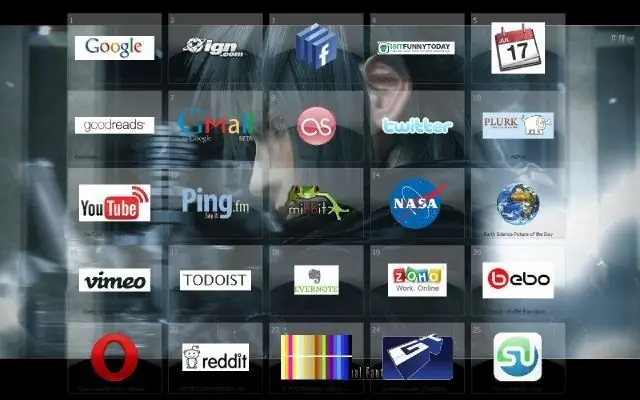
Instrucciones
Paso 1
Active la función Opera Link para evitar la pérdida de marcadores y restaurar la barra rápida del navegador perdida. Para hacer esto, llame al menú principal del sistema haciendo clic en el botón "Inicio" y vaya al elemento "Todos los programas". Inicie el navegador Opera y abra el menú "Archivo" del panel de servicio superior de la ventana de la aplicación. Especifique el comando "Sincronizar" y aplique las casillas de verificación en los campos de las opciones deseadas.
Paso 2
Crea una cuenta nueva. Para ello, complete todos los campos del formulario de registro y haga clic en el botón "Iniciar sesión". Después de eso, todos los marcadores del navegador y el panel Opera Express se pueden restaurar en cualquier momento activando la función Opera Link.
Paso 3
Restaurar el panel express manualmente. Para hacer esto, llame al configurador del navegador: opera: config # Sync Client State Speed Dial. Cambie los valores de los parámetros Sync Client State Speed Dial y Sync Client State Speed Dial 2 a 0 y haga clic en el botón Botón "Guardar".
Paso 4
Introduzca el valor opera: config # Sync Last Used en el configurador del navegador y cambie el valor del parámetro Sync Last Used a 0. Confirme la aplicación de los cambios haciendo clic en el botón "Guardar".
Paso 5
Utilice un método alternativo para recuperar datos de Opera Express Bar en modo manual. Para hacer esto, busque los archivos de Express Panel almacenados en la carpeta drive_name: UsersUser usernameAppDataRoamingOperaOpera y guárdelos creando una copia de la información en un medio extraíble o una partición de disco de respaldo.
Paso 6
Después de que el panel rápido desaparezca o el navegador esté completamente reinstalado, restaure los datos del archivo speeddial.ini en la carpeta especificada desde la copia de seguridad creada. Confirme la ejecución de la acción seleccionada haciendo clic en el botón "Reemplazar" en la ventana de solicitud del sistema que se abre y reinicie el navegador para aplicar los cambios realizados.






